ppt如何快速制作个人简历?ppt简历的制作方法
- 时间:2019-12-10 11:02
- 来源:下载吧
- 编辑:xting
ppt如何快速制作个人简历?不管应聘还是求职,都需要提交个人履历,一份精美的个人简历会让面试官对你的印象加分。可以制作简历的软件有很多,今天我们就来看看使用ppt制作的方法。
ppt简历的制作方法
1、打开PowerPoint,新建空白演示文稿。
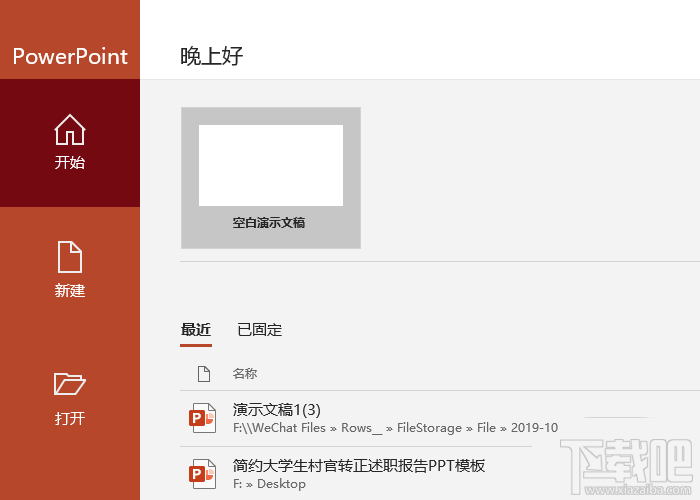
2、在插入中单击形状。
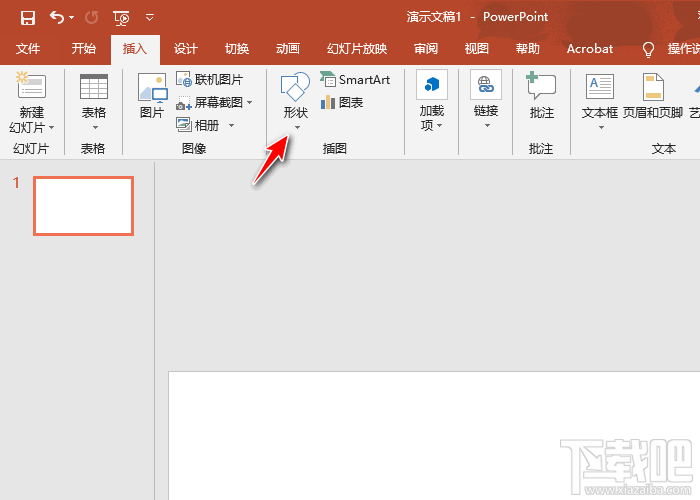
3、在形状中选择V型插入。

4、右键单击V型,选择编辑文字,输入:个人简历。
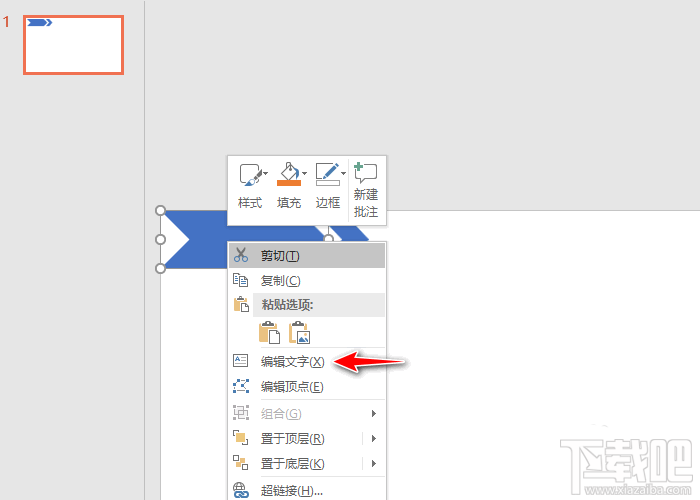
5、插入图片。
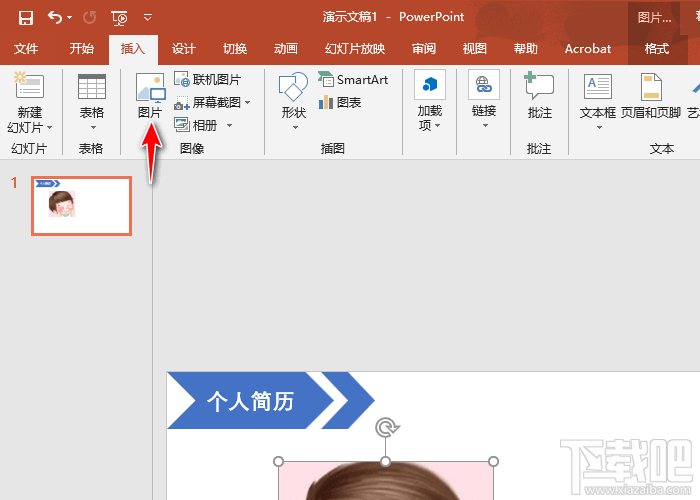
6、右键单击图片,选择样式,为其设置白色外框。
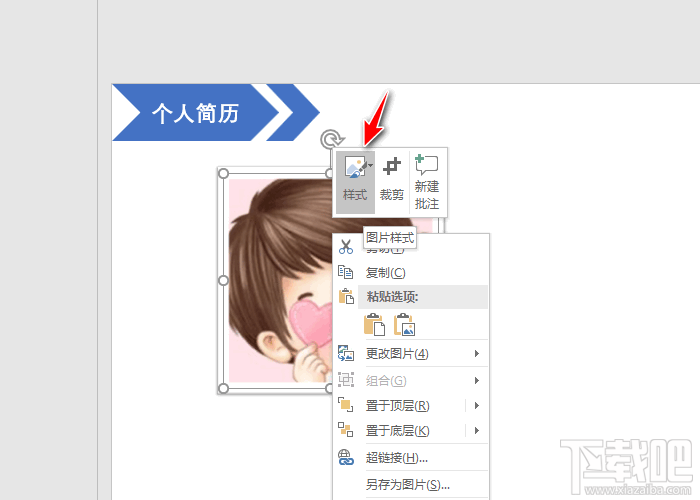
7、在插入中点击文本框,在图片下方输入姓名。
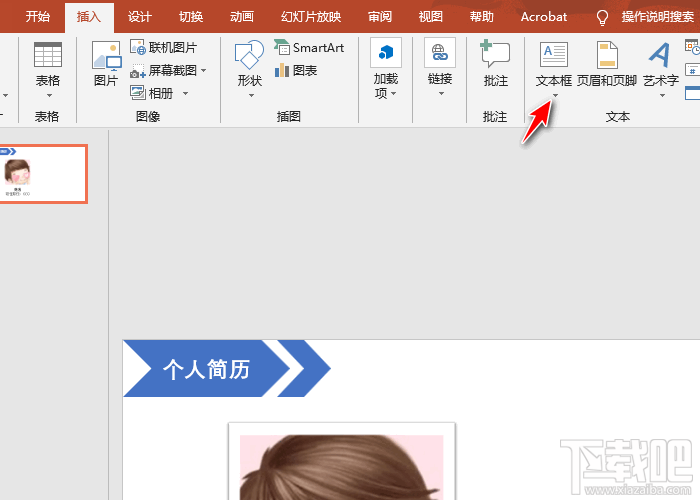
8、在图片右侧插入文本,输入个人详细信息,至此,个人简历就制作完成了。
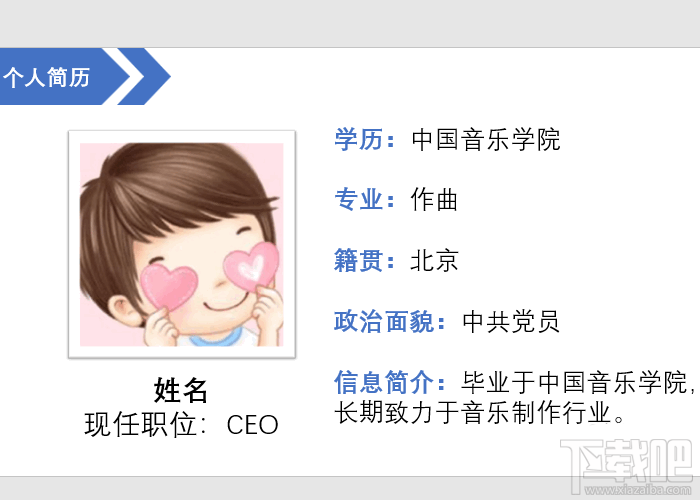
总结:
1、打开PowerPoint,新建空白演示文稿。
2、在插入中单击形状。
3、在形状中选择V型插入。
4、右键单击V型,选择编辑文字,输入:个人简历。
5、插入图片。
6、右键单击图片,选择样式,为其设置白色外框。
7、在插入中点击文本框,在图片下方输入姓名。
8、在图片右侧插入文本,输入个人详细信息,至此,个人简历就制作完成了。
以上就是ppt简历的制作方法,希望大家喜欢,请继续关注下载吧。
最近更新
-
 淘宝怎么用微信支付
淘宝怎么用微信支付
淘宝微信支付怎么开通?9月5日淘宝公示与微信
- 2 手机上怎么查法定退休时间 09-13
- 3 怎么查自己的法定退休年龄 09-13
- 4 小红书宠物小伙伴怎么挖宝 09-04
- 5 小红书AI宠物怎么养 09-04
- 6 网易云音乐补偿7天会员怎么领 08-21
人气排行
-
 Office 2016自定义选择组件安装方法(附工具下载)
Office 2016自定义选择组件安装方法(附工具下载)
Office2016不仅不能自定义安装路径,而且还不能选择安装的组件,
-
 office 2013/2010 免密钥激活破解教程
office 2013/2010 免密钥激活破解教程
office2013、office2010免密钥激活破解方法是很多朋友感兴趣的。
-
 最简单在Foxit PDF Editor合并pdf文档的方法
最简单在Foxit PDF Editor合并pdf文档的方法
最简单在FoxitPDFEditor合并pdf文档的方法,有时我们看到自己张比
-
 EXCEL忘记密码怎么办?EXCEL工作表怎么清除密码
EXCEL忘记密码怎么办?EXCEL工作表怎么清除密码
EXCEL是最常用的办公制表软件,有时候制作的工作表想为了保护数据
-
 Office 2016安装路径修改方法 安装位置随意改
Office 2016安装路径修改方法 安装位置随意改
Office2016安装程序不仅不能选择要安装的组件,而且连安装路径都
-
 office2010安装与激活
office2010安装与激活
office办公软件是一个电脑必备的软件来的。office2010这是一个强
-
 Foxit PDF Editor安装许可密钥
Foxit PDF Editor安装许可密钥
FoxitPDFEditor安装许可密钥,有了加密,我们有时在传送重要的文
-
 完美解决Office 2016 for Mac无限崩溃的问题
完美解决Office 2016 for Mac无限崩溃的问题
网友向小编反映“购买了office2016forMac正版后感觉很不给力!每
-
 Foxit PDF Editor怎么编辑PDF里面的文字
Foxit PDF Editor怎么编辑PDF里面的文字
FoxitPDFEditor怎么编辑PDF里面的文字,有时我们拿到一份新的PDF
-
 Foxit PDF Editor怎样将PDF页面旋转
Foxit PDF Editor怎样将PDF页面旋转
FoxitPDFEditor怎样将PDF页面旋转,有时我们做的PDF想把它旋转过
